Ne morate platiti za zvučnu pretplatu da bi vam iPhone čitao knjige. Ako omogućite postavku pristupačnosti, možete iPhone uređaju pročitati tekst onoga što je otvoreno, od knjige u iBookovima do članka koji ste otvorili u Safariju ili drugoj aplikaciji. Ova je postavka dostupna i na iPadsu.
Ipak, to nije savršena zamjena za Audible, budući da AI radi čitanje umjesto stvarnog živog, disanja čovjeka. Međutim, imate opcije za vrstu glasa i jezik koji želite čuti. Moglo bi se pokazati korisnim ako imate slab vid ili oštećenje vida, ali to bi također moglo biti korisno za vrijeme kada ste samo umorni od gledanja u svoj iPhone zaslon, bilo da čitate u tamnoj sobi i ne možete dim dovoljno je prikazati zaslon, pokušati hodati i čitati u isto vrijeme, ili se guraju u podzemnoj željeznici i ne mogu održati svoj telefon dovoljno stabilnim za udobno čitanje.
Da biste omogućili postavku, idite na Postavke> Općenito> Pristupačnost> Govor i uključite opciju za Govorni zaslon .

", " modalTemplate ":" {{content}} ", " setContentOnInit ": false} '>
Kada je ova postavka omogućena, možete povući prstom s dva prsta s gornjeg ruba zaslona, a glas će početi čitati bilo koji tekst na zaslonu. Pojavit će se mala kontrolna ploča koja vam omogućuje da zaustavite govorni glas, preskočite malo naprijed i natrag, te ubrzate ili usporite govornu brzinu.
Također možete zamoliti Siri da vam počne čitati vaš iPhone. Pozovite Sirija držeći pritisnut gumb za početnu stranicu ili govoreći: "Hej, Siri" (ako je ova značajka omogućena), a zatim naredite "Govori zaslon".
U testiranju je postavka Speak Screen radila s aplikacijama iBooks i Kindle. Počelo je čitati na vrhu trenutne stranice i kad je stiglo do kraja stranice, pretvorilo se u sljedeće i nastavilo čitati. Također je nastavio govoriti s mojim iPhone zaključan s ekrana off.
Također je radila sa Safari, Chromeom i Googleovom aplikacijom za pretraživanje, ali svaka se riječ na zaslonu čita, od naslova i znakova do fotografija i vremenskih oznaka. Otkrio sam da isto vrijedi i za aplikaciju Huffington Post, ali ne i za aplikaciju NYTimes. Pomoću aplikacije Times, Speak Screen je preskočio naslov, oznaku datuma i datum i počeo se na početku članka.

Ako želite potpuno drugačiji govor ili drugi jezik, vratite se u Postavke> Općenito> Pristupačnost> Govor i dodirnite Glasovi da biste odabrali između 27 jezika, od kojih svaki nudi pregršt glasovnih stilova.
Ne bih htio slušati cijeli roman na ovaj način, ali bih ga mogao iskoristiti za poglavlje tu i tamo. Ili da dobijete vijesti, a dajte mi oči.
(Preko WonderHowTo)










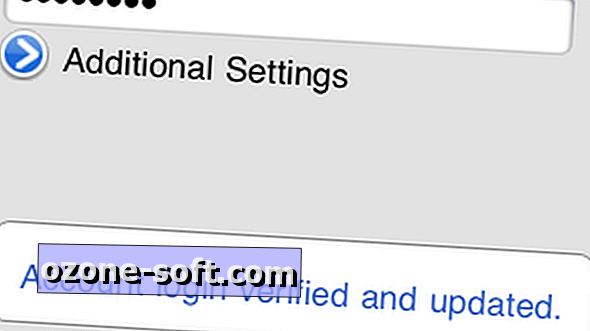


Ostavite Komentar